登録不要で好きなだけメアドが作成できる捨てメアド・メルアドぽいぽいでメールアドレスを作成する方法とプッシュ通知の方法をまとめています。
メルアドぽいぽいの機能やメリットについては以下の記事で詳しく解説しています。
関連記事悪用厳禁!登録不要で即使える捨てメアド・メルアドぽいぽいの使い方
メールアドレスの作成方法
メルアドぽいぽいでは、サイトにアクセスした時点で自動的にメアドが作成されます。その他にいくつでも必要なだけメアド作成ができます。
メールアドレスを作成する方法は3つあります。
- アドレスを自動作成して追加
- アドレスを指定して追加
- 期限つきの使い捨てアドレスを追加
メルアドぽいぽいのサイト、アプリを開くと最初の画面に「メールアドレスの追加メニュー」があります。
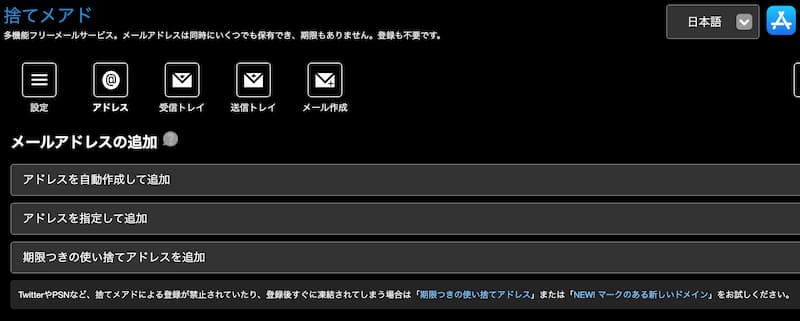
アドレスを自動作成して追加
- 「アドレスを自動作成して追加」をクリック
- 利用規約に同意
- メールアドレスが作成される
利用規約に同意は最初だけで、あとは「アドレスを自動作成して追加」を押すたびに新しいアドレスが自動作成されます。

アドレスを指定して追加
「アドレスを指定して追加」では、自分の好きなアドレスを作成できます。
- アカウント名を入力(好きな文字列、使えるのは半角英数字)
- @ドメインを選択
- メールアドレスを作成
アカウント名には記号、全角文字、@の前のドット、ドットの連続等、最初のドットなど使えません。
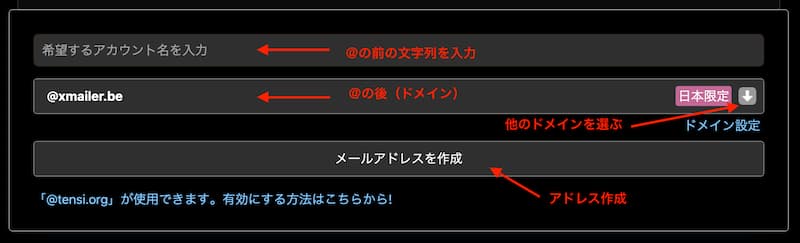
@以降のドメインは右端の矢印アイコンをクリックすると、他のドメインを選択できます。
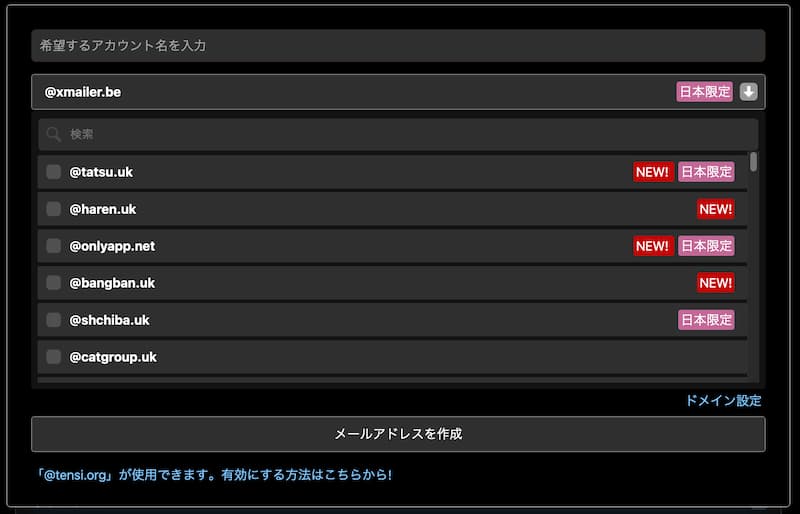
期限つきの使い捨てアドレスを追加
アドレス作成後、31日で自動的に削除されるメールアドレスを作成できます。
数カ月ごとにドメインとメールサーバーが切り替わるため、捨てメアドでは登録できないサービスにつかえる可能性があるとのこと。
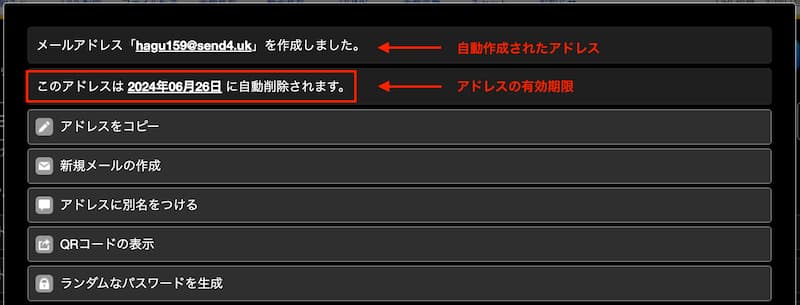
期限付きで作成したアドレスでも「延長」または「無期限化」することができます。
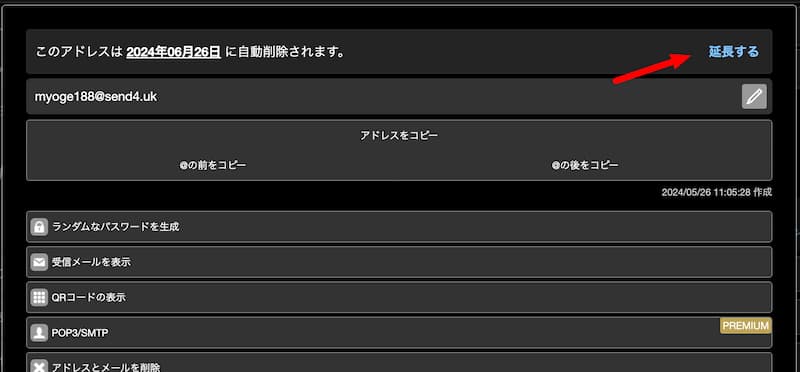
スマホのプッシュ通知をオンにする方法
スマホでプッシュ通知をオンにしておけば、受信メールをすばやく確認することができます。
iPhoneの場合
左上のハンバーガーメニューまたはトップ画面下の「詳細設定」>「プッシュ通知設定」>「デバイスのアプリ設定」で開くをタップします。
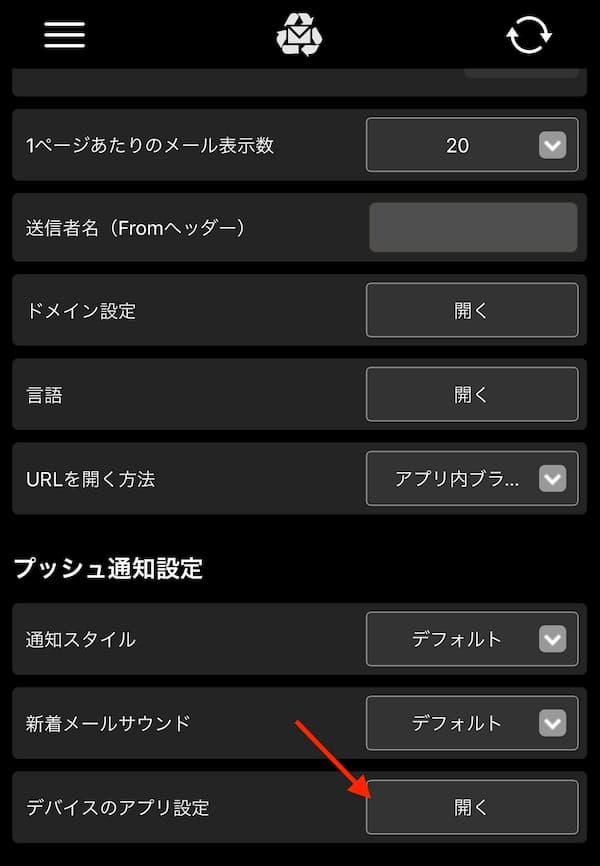
通知をタップしてオンにします。
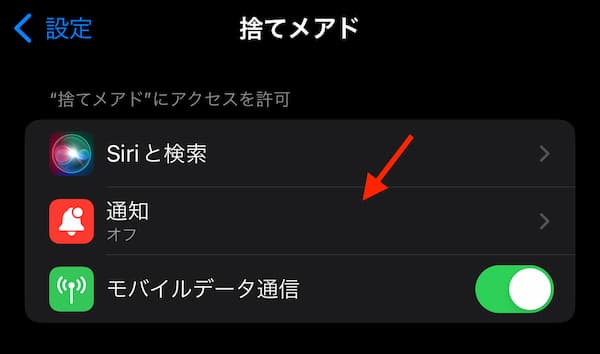
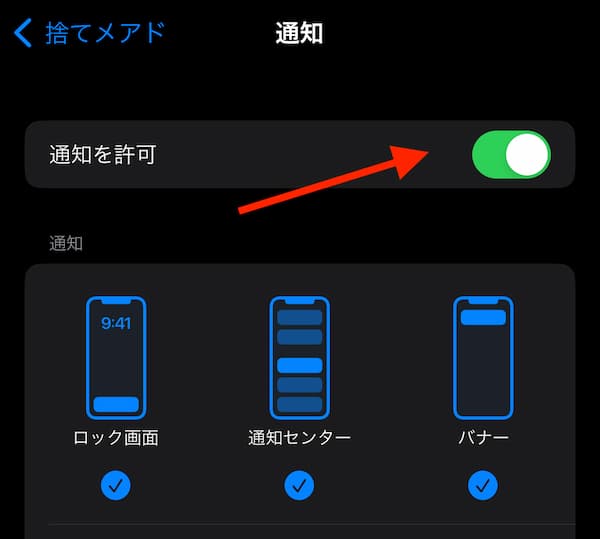
Androidの場合
Androidアプリは、詳細設定>プッシュ通知設定で「開く」をタップします。
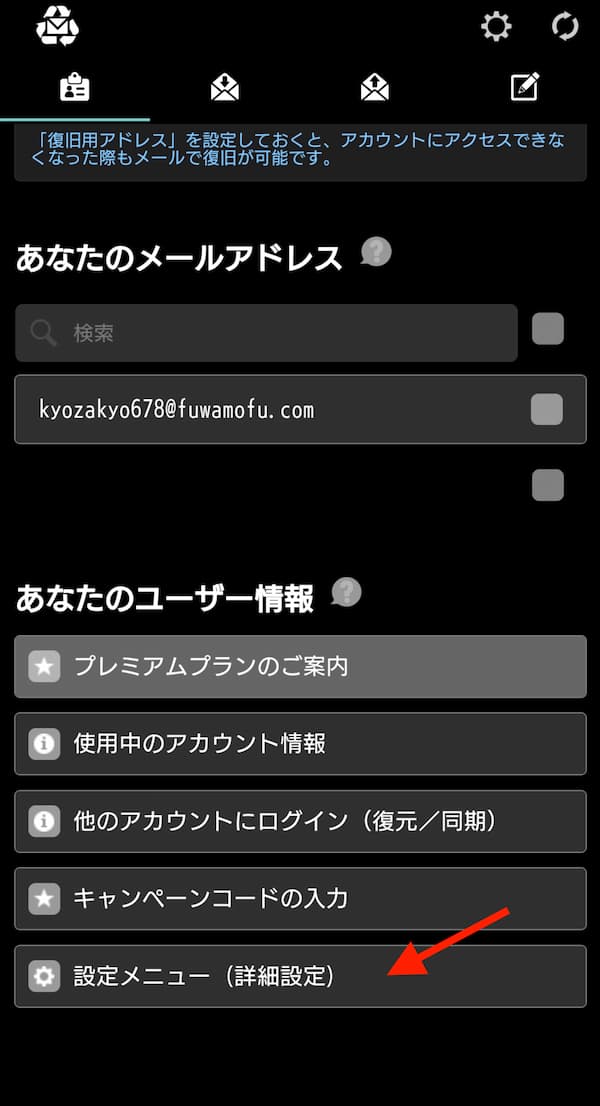
デバイスのアプリ設定をタップし、捨てメアドの通知をONにします。
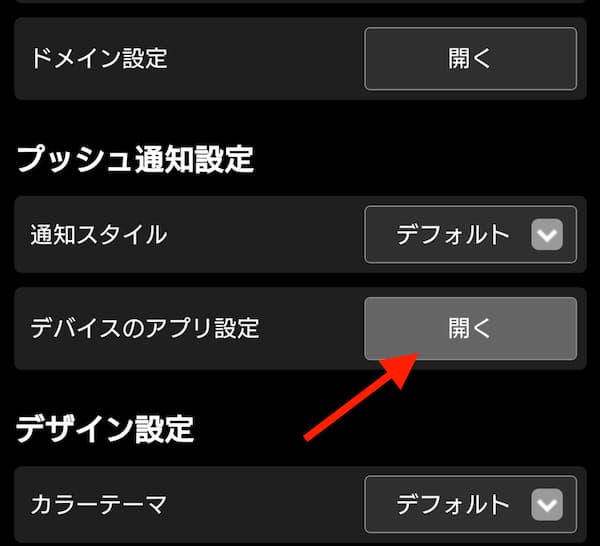
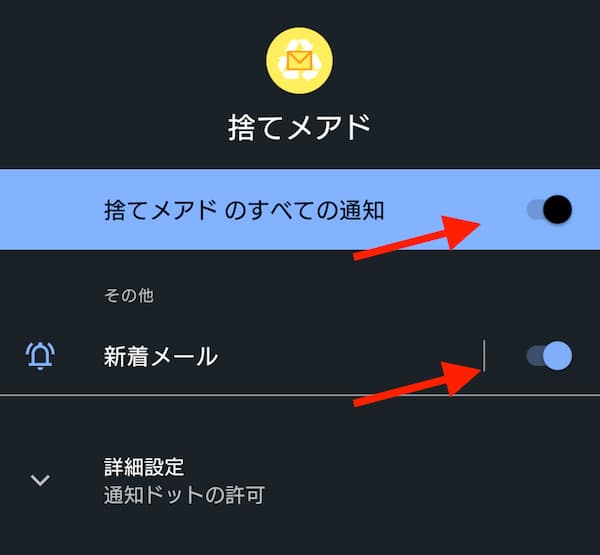
Androidの古い機種や格安SIMはプッシュ通知が使えない場合があるようです。詳しくは公式サイトのQ&Aをご確認ください。
公式Q&Aプッシュ通知が来ません
以上、メルアドぽいぽいでメールアドレスを作成する方法と、スマホのプッシュ通知で新着メールを通知する方法について解説しました。
メルアドぽいぽいの詳しいサービス内容はこちらの記事で解説しています。
電話番号不要で作成できるフリーメールについて以下の記事でまとめています。


